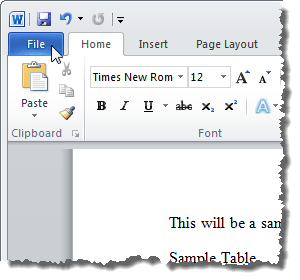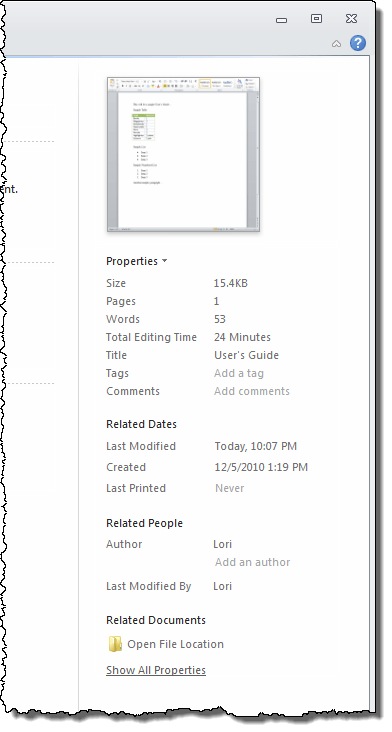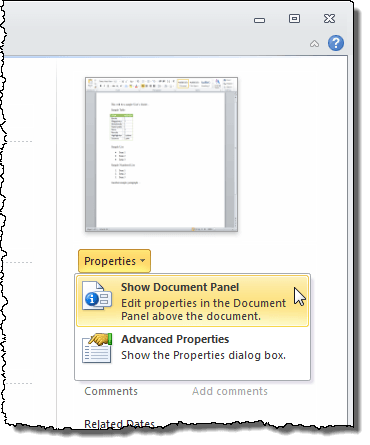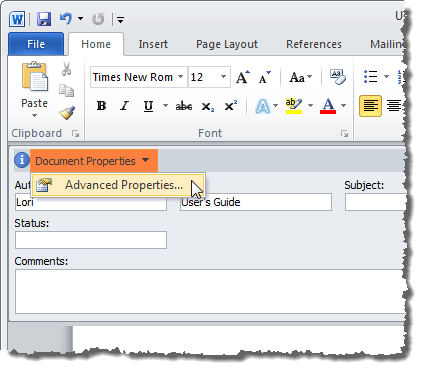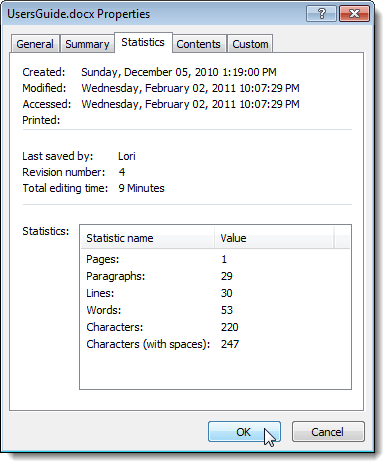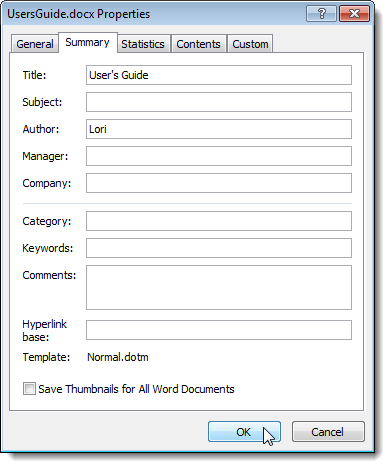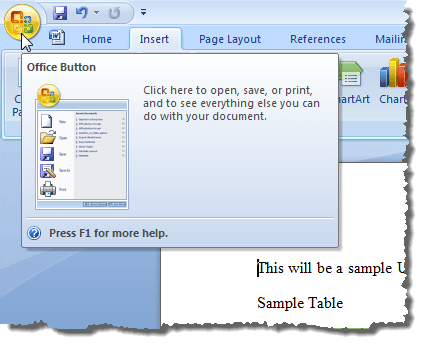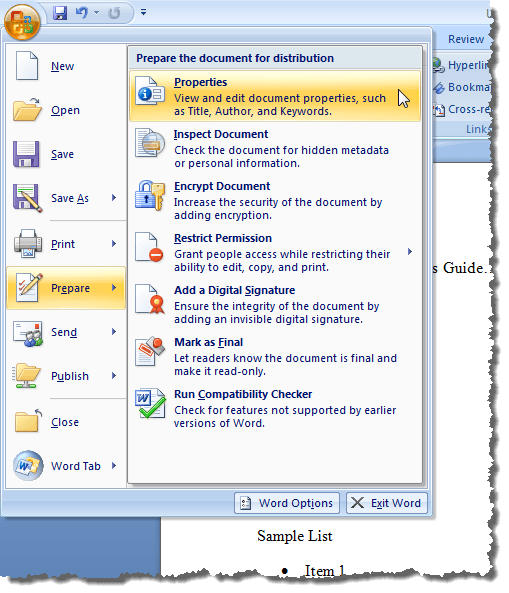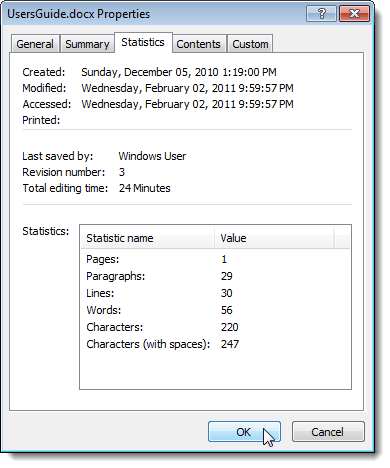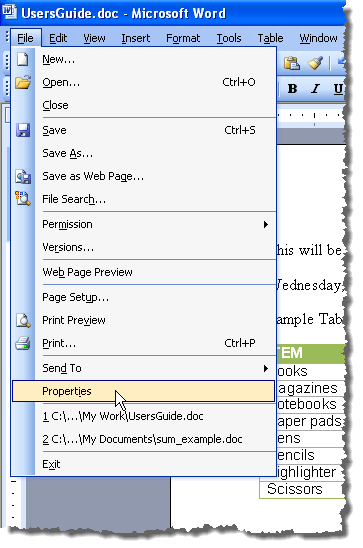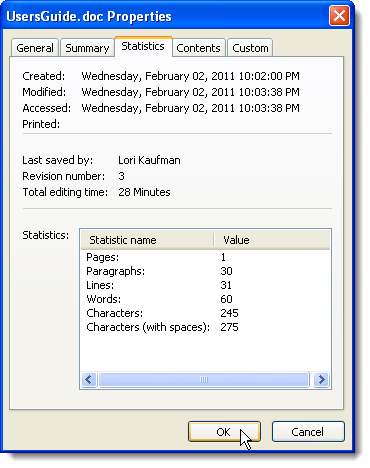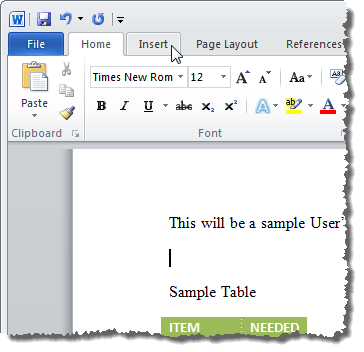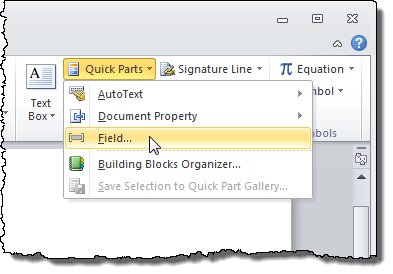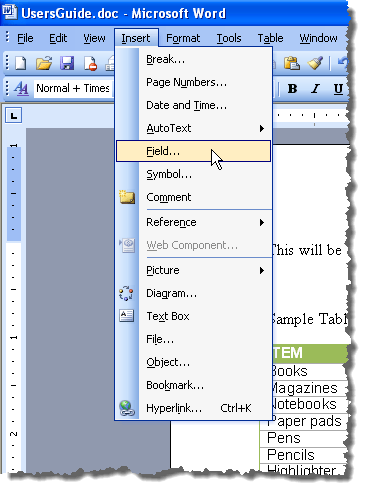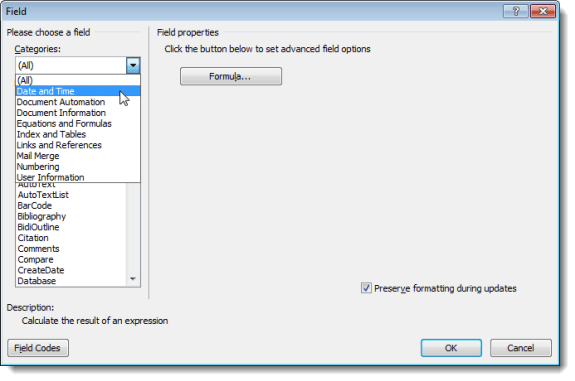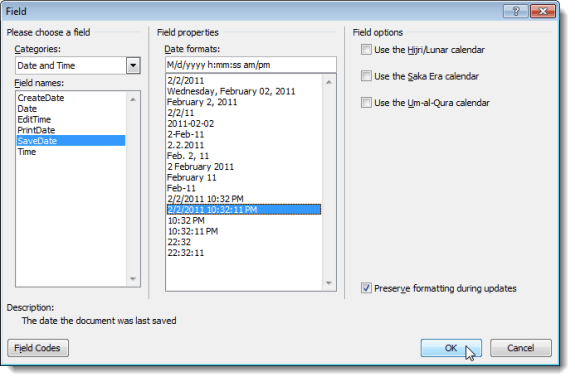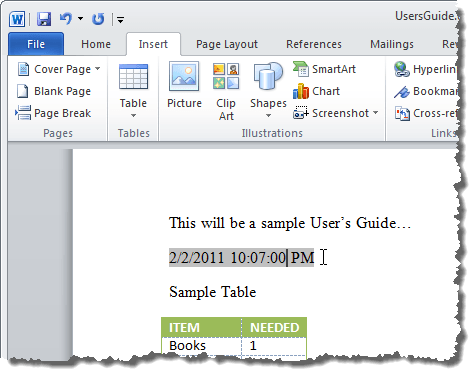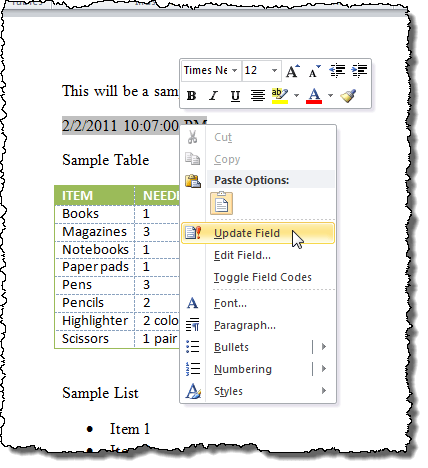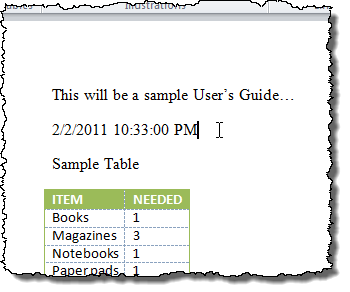Chaque document que vous créez dans Word contient des informations sur le document ou Propriétés, telles que la date de création du fichier, l'auteur du document et le nombre de pages et de mots du document.
Lorsque vous enregistrez le document, certaines de ces propriétés sont des mises à jour, telles que la date de dernière sauvegarde ou la dernière modification du document. Vous pouvez insérer cette date dans votre document et la mettre à jour automatiquement. Tout d'abord, nous allons vous montrer comment afficher les propriétés du document pour les documents Word 2010 à 2016, Word 2007 et Word 2003. Ensuite, nous allons vous montrer comment insérer la dernière date de modification dans vos documents pour Word.
Afficher les propriétés de document dans Word
Pour afficher les propriétés d'un document ouvert dans Word, cliquez sur Fichieret cliquez sur Infos.
Sur le côté droit de la fenêtre , les propriétés du document sont répertoriées, y compris la date Dernière modification, la date de création du document Créé, l 'Auteuret le nombre de >Motsdans le document.
Vous pouvez également afficher les propriétés du document dans un panneau en haut de votre document. Pour ce faire, cliquez sur le bouton Propriétés, puis sélectionnez Afficher le panneau de documentdans le menu déroulant. Dans les versions les plus récentes de Word, le panneau de document a été supprimé. Vous ne pouvez donc afficher que les propriétés avancées.
Propriétés du document affichages de panneau. Depuis ce panneau, vous pouvez également accéder à une boîte de dialogue affichant toutes les propriétés stockées pour le document. Pour ce faire, cliquez sur le bouton Propriétés du documentdans l'angle supérieur gauche du panneau et sélectionnez Propriétés avancéesdans le menu déroulant.
REMARQUE:vous pouvez également sélectionner Propriétés avancéesdans le menu déroulant du bouton Propriétésde l'onglet Fichiermentionné ci-dessus.
La boîte de dialogue Propriétéss'affiche. Vous pouvez afficher divers onglets présentant différentes informations sur le document, notamment les Créé, Modifié, Accèset Imprimé. (le cas échéant) les dates et les statistiquesconcernant le document, telles que le nombre de mots et de caractères dans le document. Cliquez sur OKou Annulerpour fermer la boîte de dialogue.
Vous pouvez également modifier certaines propriétés dans l'onglet Résumé. Lorsque vous avez terminé d'afficher les propriétés du document, cliquez sur OKsi vous souhaitez enregistrer les modifications ou cliquez sur Annulerpour fermer la boîte de dialogue Propriétés
Afficher les propriétés du document dans Word 2007
Pour afficher les propriétés d'un document ouvert dans Word 2007 , cliquez sur le bouton Bureau.
Sélectionnez Préparer | Propriétésdans le menu Office.
Le panneau Propriétés du documents'affiche en haut du document. Pour accéder à la boîte de dialogue Propriétés, cliquez sur le bouton Propriétés du document, comme dans Word 2010, puis sélectionnez Propriétés avancées.
La boîte de dialogue Propriétésest la même que dans Word 2010.Afficher les propriétés du document dans Word 2003
Pour afficher les propriétés d'un document ouvert dans Word 2003, sélectionnez Propriétésdans Fichier.
La boîte de dialogue Propriétéss'affiche et est la même que dans Word 2010 et Word 2007.
Insérez la dernière date modifiée dans un document Word
Dans Word, insérez la date le document actuellement ouvert a été enregistré ou modifié pour la dernière fois, cliquez sur l'onglet Insérer.
Dans Textede l'onglet Insérer, cliquez sur le bouton Composants rapides, puis sélectionnez Champdans la zone de texte menu déroulant.
Si vous utilisez Word 2003, sélectionnez Champdans Insérer menu.
La boîte de dialogue Champs'affiche. Sélectionnez Date et heuredans la liste déroulante Catégories.
Sélectionnez SaveDatedans la liste Noms de champset sélectionnez le format souhaité pour la date dans la liste Formats de datedans les Propriétés du champboîte. Cliquez sur OK.
La date Dernière modificationest insérée dans votre document. Si vous placez le curseur n'importe où dans la date, vous remarquerez que la date a un arrière-plan gris. Cela indique qu'il s'agit d'un champ.
Lorsque vous enregistrez le fichier, le champ ne se met pas automatiquement à jour. Pour mettre à jour manuellement le champ, cliquez avec le bouton droit n'importe où sur le champ et sélectionnez Champ de mise à jourdans le menu contextuel.
Le champ est mis à jour en fonction de la date (et de l'heure, le cas échéant, en fonction du format de date choisi).
REMARQUE:Le champ SaveDate(ou Dernière modification) que vous avez inséré sera automatiquement mis à jour chaque fois que vous ouvrirez le fichier.
Vous pouvez également insérer d'autres informations de date et d'heure à partir des propriétés du document dans votre document à l'aide de champs, tels que CreateDateet EditTime. Pour insérer d'autres types de propriétés de document dans votre document, sélectionnez Informations sur le documentdans la liste déroulante Catégoriesde la boîte de dialogue Champ, puis sélectionnez des propriétés telles que Auteur, NomFichier, Titre, etc. Profitez-en!